Oktatóanyag: Webalkalmazás üzembe helyezése georeplikált Azure-tárolóregisztrációs adatbázisból
Ez egy háromrészes oktatóanyag-sorozat második része. Az első részben létrehozott egy privát, georeplikált tárolóregisztrációs adatbázist, valamint felépített egy tárolórendszerképet a forrásból, és leküldte a regisztrációs adatbázisba. Az ebben a cikkben leírtakat követve kihasználhatja a georeplikált regisztrációs adatbázis hálózatközeli aspektusát a tároló két, különböző Azure-régióban található webalkalmazás-példányban történő üzembe helyezésével. Ekkor mindegyik példány a legközelebbi regisztrációs adatbázisból kéri le a tárolólemezképet.
Az oktatóanyag-sorozat második része a következő lépésekből áll:
- Tárolórendszerkép üzembe helyezése két Web Apps for Containers-példányban
- Az üzembe helyezett alkalmazás ellenőrzése
Ha még nem hozott létre a georeplikált regisztrációs adatbázist, és még nem küldte le a tárolóalapú mintaalkalmazás rendszerképét a regisztrációs adatbázisba, térjen vissza a sorozat előző, Georeplikált Azure tárolóregisztrációs adatbázis előkészítése című oktatóanyagára.
A sorozat következő részében frissíti az alkalmazást, majd leküldi a frissített tárolórendszerképet a regisztrációs adatbázisba. Végül pedig tallózással megkeresi a futó webalkalmazás-példányokat az automatikusan végrehajtott módosítások megtekintéséhez, így az Azure Container Registry georeplikációja és a webhookok is láthatók működés közben.
Automatikus üzembe helyezés a Web Apps for Containersben
Az Azure Container Registry támogatja a tárolóalapú alkalmazások a Web Apps for Containersben való közvetlen üzembe helyezését. Ebben az oktatóanyagban az Azure Portallal üzembe helyezi az előző oktatóanyagban létrehozott tárolórendszerképet két, különböző Azure-régiókban található webalkalmazás-csomagban.
Ha üzembe helyez egy webalkalmazást a regisztrációs adatbázis egyik tárolórendszerképéből, és van egy georeplikált regisztrációs adatbázisa ugyanabban a régióban, az Azure Container Registry létrehoz Önnek egy webhookot a rendszerkép üzembe helyezéséhez. Amikor leküld egy új rendszerképet a tárolóadattárba, a webhook észleli a módosítást, és automatikusan üzembe helyezi az új tárolórendszerképet a webalkalmazásban.
Web Apps for Containers-példány üzembe helyezése
Ebben a lépésben létrehoz egy Web App for Containers-példányt az USA nyugati régiójában.
Jelentkezzen be az Azure Portalra, és lépjen az előző oktatóanyagban létrehozott regisztrációs adatbázisra.
Válassza az Adattárak>acr-helloworld lehetőséget, majd kattintson a jobb gombbal a v1 címkére a Címkék területen, és válassza az Üzembe helyezés webalkalmazásban lehetőséget:
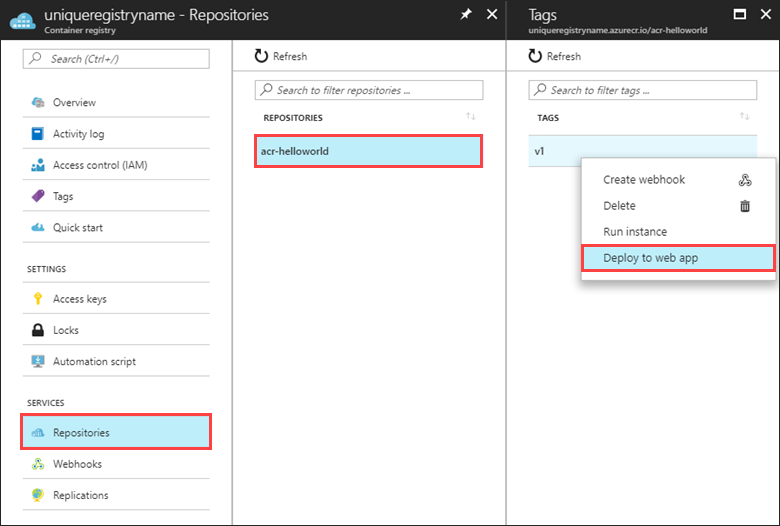
Ha az „Üzembe helyezés a webalkalmazásban” lehetőség nem érhető el, előfordulhat, hogy nem engedélyezte a beállításjegyzék rendszergazdai felhasználóját a Tároló-beállításjegyzék létrehozása első oktatóanyagának utasításai szerint. A rendszergazda felhasználót a Beállítások>Hozzáférési kulcsok területen engedélyezheti a Azure Portal.
Az „Üzembe helyezés a webalkalmazásban” kiválasztása után megjelenített Web App for Containers területen adja meg a következő értékeket a beállításokhoz:
| Beállítás | Érték |
|---|---|
| Hely neve | A webalkalmazás globálisan egyedi neve. Ebben a példában az <acrName>-westus formátumot használjuk, hogy könnyen azonosítani lehessen a regisztrációs adatbázist és a régiót, amelyből a webalkalmazás telepítve lesz. |
| Erőforráscsoport | Meglévő használata>myResourceGroup |
| App Service-csomag/Hely | Hozzon létre plan-westus nevű új csomagot az USA nyugati régiójában. |
| Kép | acr-helloworld:v1 |
| Operációs rendszer | Linux |
Megjegyzés
Amikor új App Service-csomagot hoz létre a tárolóalapú alkalmazás üzembe helyezéséhez, a rendszer automatikusan kiválaszt egy alapértelmezett csomagot az alkalmazás üzemeltetéséhez. Az alapértelmezett csomag az operációs rendszer beállításától függ.
Válassza a Létrehozás lehetőséget a webalkalmazás az USA nyugati régiójában való üzembe helyezéséhez.
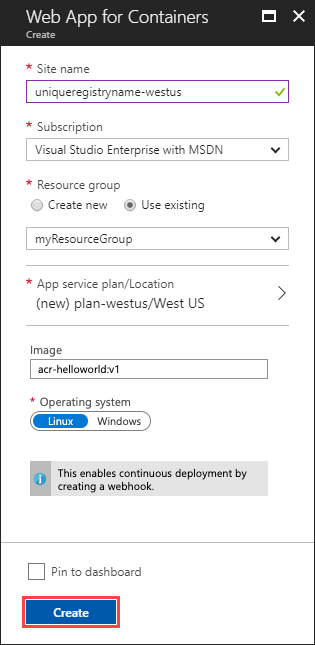
Az üzembe helyezett webalkalmazás megtekintése
Az üzembe helyezés befejezése után megtekintheti a futó alkalmazást, ha megnyitja az URL-címét a böngészőben.
A Portalon válassza ki az App Services elemet, majd az előző lépésben üzembe helyezett webalkalmazást. Ebben a példában a webalkalmazás neve uniqueregistryname-westus.
A futó alkalmazás böngészőben való megtekintéséhez kattintson a webalkalmazás hiperhivatkozással ellátott URL-címére az App Service áttekintésének jobb felső részén.
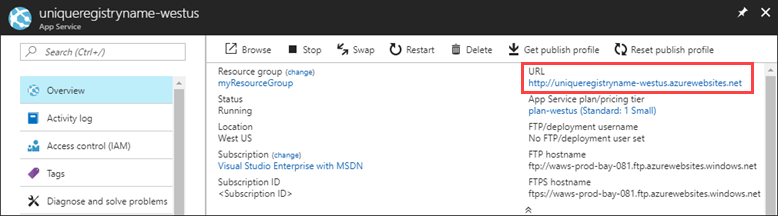
A Docker-rendszerkép georeplikált tárolóregisztrációs adatbázisból való üzembe helyezése után a webhely egy képet jelenít meg, amely a tárolóregisztrációs adatbázist üzemeltető Azure-régiót ábrázolja.

A második Web Apps for Containers-példány üzembe helyezése
Kövesse az előző szakaszban leírt eljárást egy második webalkalmazás az USA keleti régiójában való üzembe helyezéséhez. A Web App for Containers területen adja meg a következő értékeket:
| Beállítás | Érték |
|---|---|
| Hely neve | A webalkalmazás globálisan egyedi neve. Ebben a példában az <acrName>-eastus formátumot használjuk, hogy könnyen azonosítani lehessen a regisztrációs adatbázist és a régiót, amelyből a webalkalmazás telepítve lesz. |
| Erőforráscsoport | Meglévő használata>myResourceGroup |
| App Service-csomag/Hely | Hozzon létre plan-eastus nevű új csomagot az USA keleti régiójában. |
| Kép | acr-helloworld:v1 |
| Operációs rendszer | Linux |
Válassza a Létrehozás lehetőséget a webalkalmazás az USA keleti régiójában való üzembe helyezéséhez.
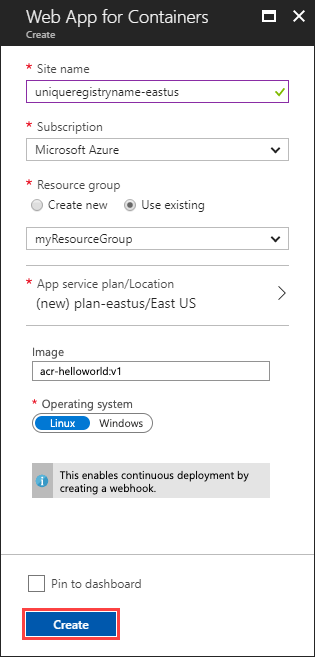
A második üzembe helyezett webalkalmazás megtekintése
A korábbiakhoz hasonlóan megtekintheti a futó alkalmazást, ha megnyitja az URL-címét a böngészőben.
A Portalon válassza ki az App Services elemet, majd az előző lépésben üzembe helyezett webalkalmazást. Ebben a példában a webalkalmazás neve uniqueregistryname-eastus.
Válassza ki a webalkalmazás hiperhivatkozásos URL-címét az App Service áttekintés jobb felső sarkában a futó alkalmazás böngészőben való megtekintéséhez.
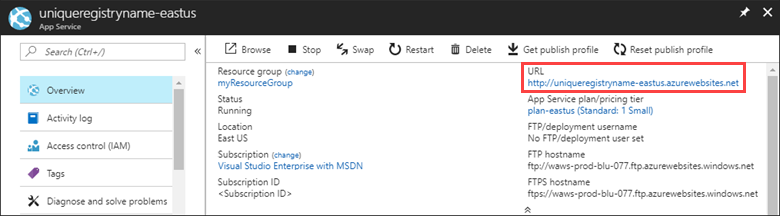
A Docker-rendszerkép georeplikált tárolóregisztrációs adatbázisból való üzembe helyezése után a webhely egy képet jelenít meg, amely a tárolóregisztrációs adatbázist üzemeltető Azure-régiót ábrázolja.

Következő lépések
Ebben az oktatóanyagban üzembe helyezett két Web App for Containers-példányt egy georeplikált Azure tárolóregisztrációs adatbázisból.
Folytassa a következő oktatóanyaggal, amelyben frissít és üzembe helyez egy új tárolórendszerképet a tárolóregisztrációs adatbázisban, majd ellenőrzi, hogy a két régióban futó webalkalmazások automatikusan frissültek-e.